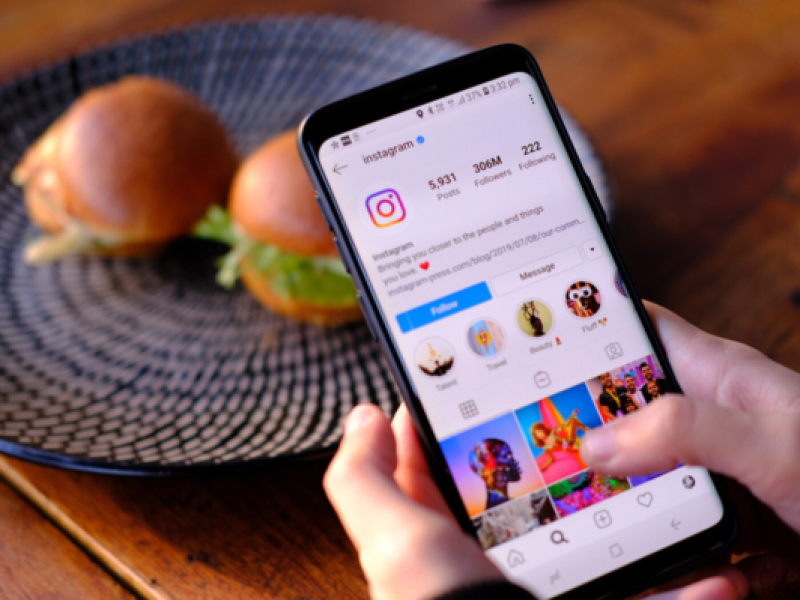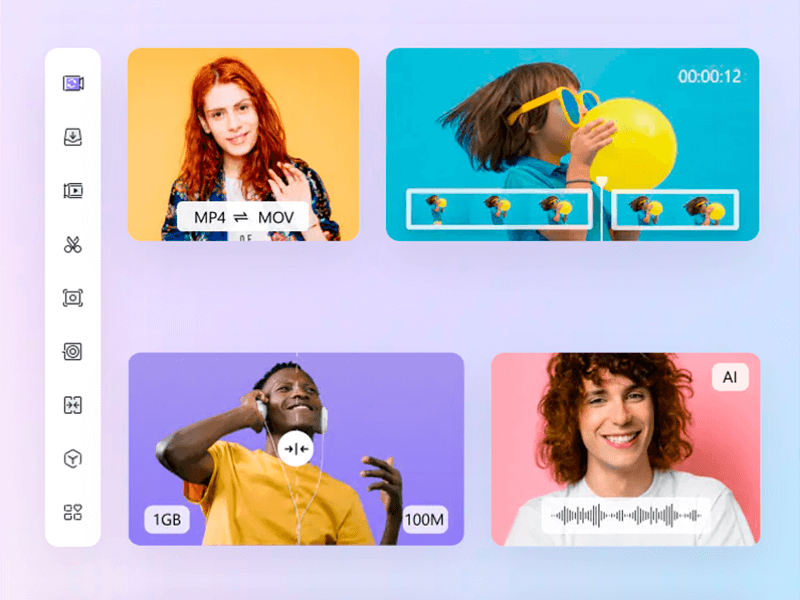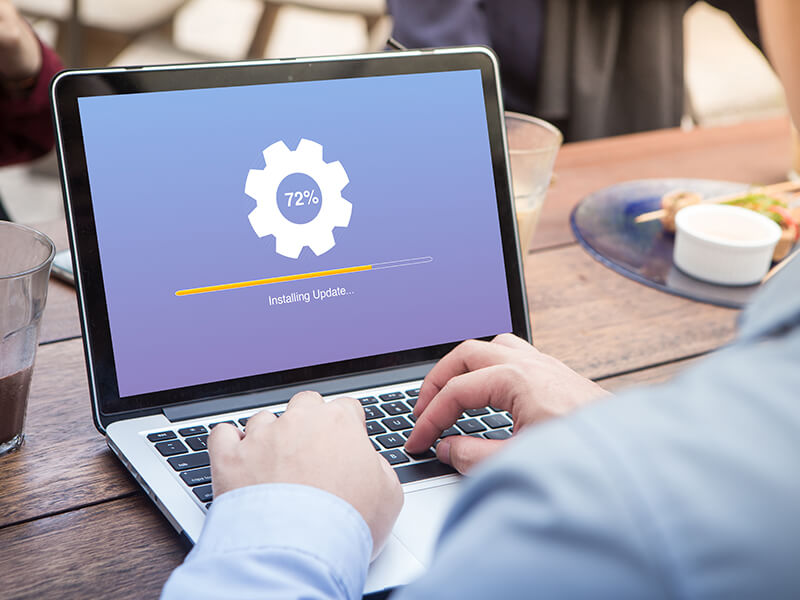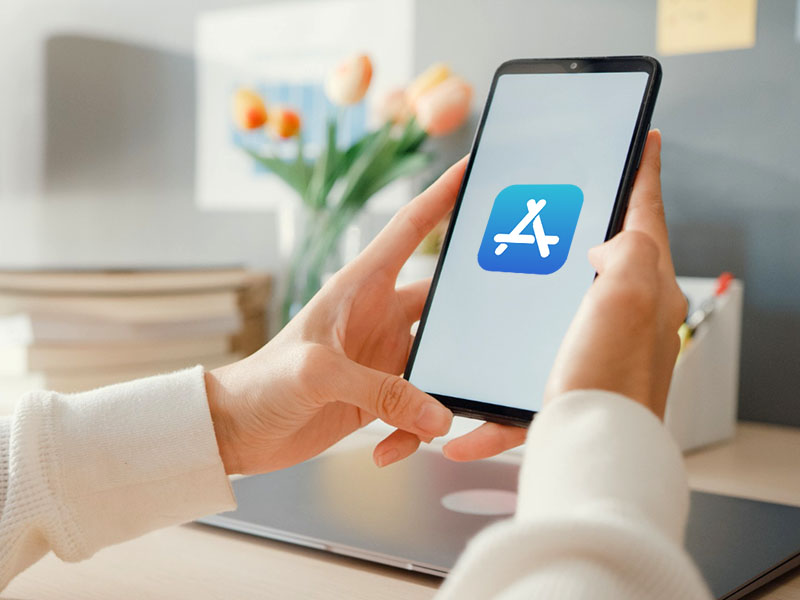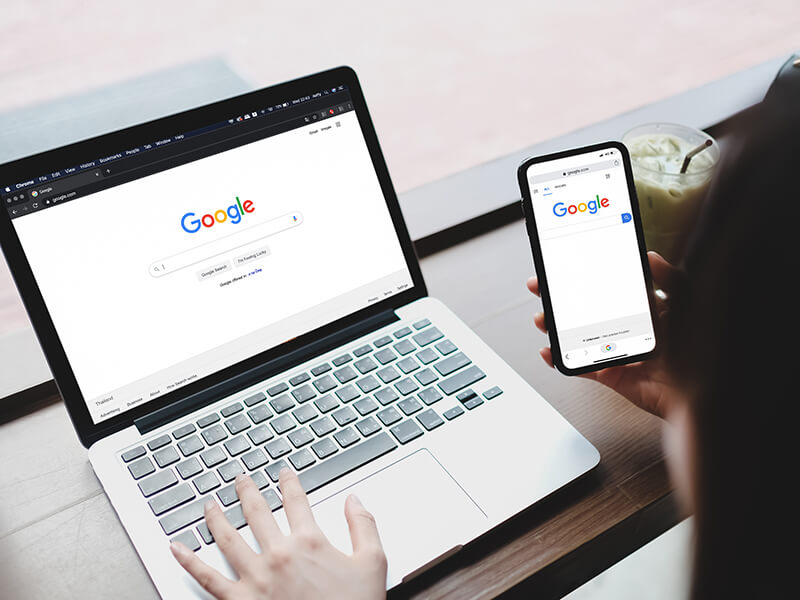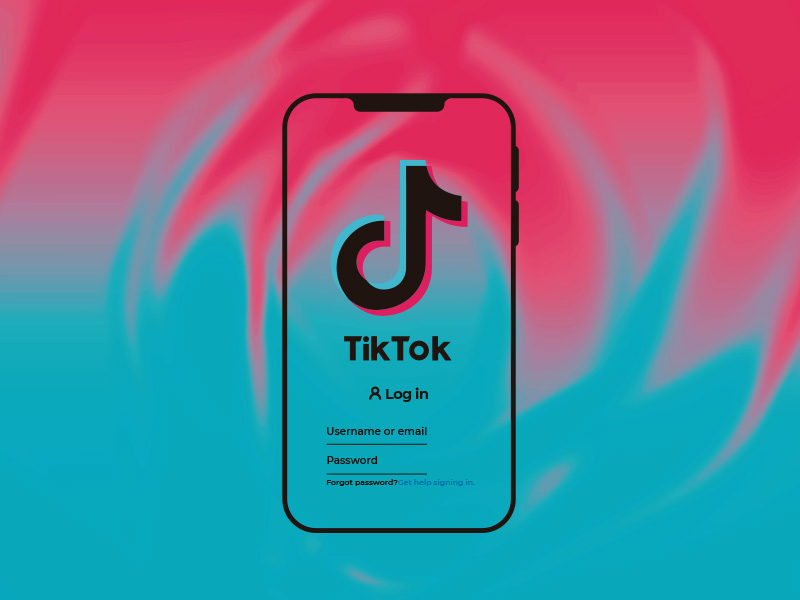Contacta con Cuál es mi IP
Bienvenido a la página de contacto de Cuál es mi IP. ¿Quieres explicarnos algo? Puedes ponerte en contacto con nosotros mediante el siguiente formulario. Rellena los campos que te solicitamos y pulsa el botón [Enviar].
[ ... ]Cómo eliminar una cuenta de Instagram y qué otras opciones tenemos
27/11/2023El uso de las redes sociales en nuestros días se ha convertido en una práctica masiva. Este fenómeno, que nació como una forma de conectar con personas de todo el mundo entre los jóvenes, se ha extendido por todos los rincones del planeta y entre todos los sectores poblaciones, desde los más altos a los más bajos y desde edades tempranas hasta edades avanzadas. Es innegable, pues, que hablamos de un fenómeno mundial sin precedentes. Aunque podemos hablar de cientos de redes sociales en el mercado, Instagram es, sin ápice de dudas, una de las aplicaciones líderes del sector, sólo igualada y quizá superada por la joven Tik Tok. Parece, entonces, evidente, que frente a este uso masivo es crucial para los usuarios aprender prácticas básicas de estas redes como borrar una cuenta de Instagram o saber gestionar los posibles problemas que aparecen. Con este artículo queremos llegar a todos los usuarios de redes sociales, especialmente de Instagram, que tienen sus cuentas activas en estos momentos. Y es que, a pesar de las horas de uso que le damos en general a esta aplicación, es más frecuente de lo que parece encontrar usuarios que desconocen muchos de los aspectos básicos de la plataforma. ¿Sabría la mayoría cómo eliminar una cuenta de Instagram con todas las garantías y precauciones que se deben tomar? Casi con toda seguridad más del 70 % diría que no, y eso puede considerarse un problema de competencia que puede acarrear ciertos riesgos en las redes. En los siguiente apartados veremos detalladamente cómo eliminar una cuenta de Instagram, qué consideraciones debemos hacer antes de tomar esta decisión y qué precauciones conviene tomar antes de proceder a la eliminación definitiva. También hablaremos de MobileTrans para las copias de seguridad necesarias, cómo puede ayudarnos durante la transferencia de datos y qué soluciones alternativas existen al borrado. Cómo eliminar una cuenta de Instagram Borrar una cuenta no tiene ningún tipo de complicación y se puede realizar en unos pocos pasos sencillos. Lo más importante de todo este proceso es, más bien, valorar y pensar si realmente queremos ejecutar el borrado como solución al posible problema con el que nos hayamos topado. Sobre esta cuestión volveremos en el siguiente apartado. En cualquier caso, si estamos decididos a borrar nuestro perfil, este es el proceso que debemos seguir: 1er paso: Entrando en la aplicación, pulsaremos sobre el icono de la cuenta que aparece en la parte inferior derecha. 2º paso: Una vez que hayamos llegado a la página de inicio de nuestro perfil, clicaremos sobre el botón de opciones que aparece en esquina superior derecha, indicado con un icono formado por tres rayas superpuestas. 3er paso: Inmediatamente después se desplegará un menú en el que encontraremos múltiples opciones. Pulsaremos sobre el primero, “Configuración y privacidad”. 4º paso: Una nueva ventana nos mostrará varios botones, de los que seleccionaremos el primero de ellos, “Centro de cuentas”. 5º paso: Al entrar en este apartado, lo primero que veremos será el perfil de la cuenta que vamos a eliminar. Si tenemos varios perfiles asociados, debemos asegurarnos de seleccionar el que deseamos borrar, ya que el borrado se aplica sobre perfiles concretos. 6º paso: Una vez escogido el perfil que va a ser eliminado, en el apartado “Configuración de la cuenta” encontraremos la opción “Datos personales” y pulsaremos sobre ella. 7º paso: Una nueva ventana nos mostrará tres opciones. Elegiremos la última, “Propiedad y control de la cuenta”, que nos llevará hasta otra ventana donde pulsaremos sobre “Desactivación o eliminación”. 8to paso: Instagram volverá a preguntarnos la cuenta que deseamos borrar para evitar despistes que se puedan lamentar, así que volveremos a seleccionarla. 9º paso: Finalmente, aparecerán dos botones y pulsaremos sobre el segundo, “Eliminar la cuenta”. 10º paso: Antes de ejecutar la eliminación definitiva, Instagram nos dará la opción de descargar un documento con toda nuestra información (vídeos, historias, publicaciones, mensajes, etc.) para no perderla. Después, la cuenta desaparecerá para siempre. Lo que debemos tener en cuenta El uso de redes sociales como Instagram puede ser un pasatiempo muy entretenido y, a la vez, convertirse en un verdadero calvario. Por desgracia, la ciberdelincuencia está en auge y estas aplicaciones son un blanco fácil para atacar a sus usuarios, esto por no hablar de los hackeos, el acoso, los perfiles falsos, etc. Cuestiones de este tipo son algunas de las que empujan a muchas personas a abandonar la red social y eliminar su cuenta directamente, incluso cuando siempre la han tenido como un disfrute. Aun así, antes de eliminar nuestra cuenta deberíamos hacer algunas valoraciones que quizá no se nos hayan pasado por la cabeza. ¿Debemos eliminar nuestra cuenta? Si la razón de que vayamos a eliminar nuestra cuenta de Instagram es una mala experiencia con acoso, perfiles falsos, robo de datos o similares, la aplicación cuenta con mecanismos de defensa que podemos poner en marcha para proteger la integridad de nuestro perfil. Bloquear a un usuario molesto, denunciar una cuenta por spam, contenido inapropiado o acoso, avisar de un hackeo, etc. Es cierto que estas opciones no siempre funcionan o, al menos, no con la eficacia esperada, por lo que sí nos veríamos abocados a tener que cerrar la cuenta. Si acaso nuestra decisión se fundamenta en una pérdida de interés, entonces debemos ser más cautos, ya que nuestras ganas de volver a Instagram pueden regresar en cualquier momento. Ahora bien, si borramos nuestra cuenta, nunca podremos volver a recuperarla y ni siquiera tendremos la opción de poner nuestro nombre de usuario anterior. Todos los datos que tuviésemos en esa cuenta se perderán y tendremos que volver a volcar todo el contenido, recuperar todos los seguidores y, en definitiva, empezar de cero. Si ésta es la razón, más adelante presentaremos una opción mucho más recomendable para esos casos. En cualquier caso, debemos tener presente que antes de borrar nuestra cuenta sería conveniente eliminar todos los datos personales que hayamos volcado en ella, ya que la información permanece intacta durante 30 días posteriores para una posible recuperación y puede ser vulnerable a ciberataques. MobileTrans Decíamos en el apartado de cómo eliminar una cuenta de Instagram que, antes de ejecutar el borrado definitivo, la aplicación permitía descargar la información para no perderla. Pues precisamente para casos como esos queremos hablar de MobileTrans. Este software desarrollado y diseñado por la firma informática Wondershare tiene como objetivo la transferencia segura y rápida de datos entre distintos dispositivos. Millones de usuarios en todo el mundo ya la usan y cuentan con sus servicios para ocasiones como un cambio de terminal, volcado de información en un PC por falta de memoria, descarga de contenido desde un Smartphone a otro y situaciones similares. Para aquellos usuarios que han eliminado su cuenta y han guardado la información, resultaría muy útil contar con MobileTrans para transferir todos los archivos a un nuevo terminal. No sólo serán un recuerdo de nuestra etapa en Instagram, sino que también servirá como solución por si en algún momento queremos volver a la red social y deseamos volcar en el nuevo perfil toda la información que teníamos en el anterior. MobileTrans está disponible para los grandes sistemas operativos. Su uso y funciones son compatibles en dispositivos Windows, MAC, Android e iOS, por lo que la transferencia de datos puede darse entre cualquiera de ellos. El proceso es rápido, sencillo y permite envíos masivos, evitando así la selección de archivos uno por uno. Su modo de envío evita la generación de copias que puedan ser sustraídas, mejorando de este modo la protección de nuestros datos. ¿Hay alternativa a la eliminación? Como decíamos, eliminar la cuenta definitivamente no es la única opción que tenemos, sino que también la desactivación temporal es un recurso interesante. Este modo permite al usuario hacer desaparecer su cuenta y todo el contenido que haya en ella, sin que ello implique su eliminación. En pocas palabras, la información no se puede ver, pero está. La ventaja principal es que podemos activarla de nuevo cuando nosotros queramos y todo volverá a estar en su sitio. Para ejecutar esta opción debemos seguir los mismos pasos descritos en la eliminación, pero cuando lleguemos al último paso, seleccionaremos la opción “Desactivación temporal”, que es la primera que nos aparece. Volver a activarla es tan fácil como llegar hasta ese botón y pulsarlo de nuevo. Algunas precauciones Si la desactivación temporal no nos convence y estamos decididos a eliminar la cuenta, insistiremos en dos precauciones que podemos agradecer en el futuro. La primera, eliminar todos los datos personales antes de eliminar la cuenta. La segunda, hacer una copia de seguridad de todos los datos para tenerlos a mano en el caso de que queramos crear un nuevo perfil más adelante. Conclusión Saber borrar la cuenta de Instagram es básico para cualquier usuario de esta red social y, como hemos aprendido, no tiene ninguna complicación. Puede resultar una buena alternativa cuando nos encontramos con ciberdelitos que amenazan nuestra seguridad y la de nuestros seguidores, pero si no es el caso, la desactivación temporal es más recomendable y permite opciones de recuperación en el futuro. Borrar los datos personales y hacer una copia de seguridad son dos pasos imprescindibles antes del borrado. No nos olvidamos de MobileTrans, que es nuestra aplicación de cabecera para transferir todos los archivos que hayamos recuperado de la cuenta antes de borrarla. En pasos sencillos y rápidos podremos pasar con ella todos los datos de un dispositivo a otro. Cualquier formato y tipo de dato que tengamos en nuestros móviles y PC podrá ser transferido sin dificultad y por lotes. Además, es compatible con los principales sistemas operativos de PC y Smartphone para facilitar los envíos entre ellos.
[ ... ]Herramientas imprescindibles y predeterminadas en Windows 11
28/04/2023Con el objetivo de optimizar la eficiencia y la facilidad de uso de su sistema operativo más reciente, Microsoft ha incluido y mejorado algunas herramientas imprescindibles y predeterminadas en Windows 11. Gracias a estas mejoras, los usuarios pueden disfrutar de una experiencia más fluida y productiva, consiguiendo, además, un mayor control sobre su equipo y una mayor protección contra posibles amenazas. En este artículo vamos a enumerar algunas de estas herramientas y describir sus funciones para que puedas aprovechar al máximo tu experiencia con Windows 11. Administrador de tareas El Administrador de tareas o Task Manager es una de las aplicaciones más antiguas de Windows que ahora se ha renovado incorporando funciones tan prácticas como la de buscar y filtrar aplicaciones en ejecución. Al abrir el administrador de tareas tendremos acceso al detalle sobre el uso de la CPU y podremos, además, monitorear el uso de la memoria RAM, disco y red para cada programa o proceso en marcha. Esto resulta especialmente útil para ver qué aplicaciones están en ejecución en un momento determinado, cuáles son las que están consumiendo más recursos y si el ordenador va lento, comprobar si hay algún programa que consume muchos recursos y ralentiza el sistema. Además, ahora, en Windows 11, para localizar el archivo de cualquier aplicación abierta que queremos supervisar, solo es necesario seleccionar el proceso en el Administrador de tareas y con el botón derecho clicar “abrir ubicación de archivos” para que, directamente, el sistema nos lleve a la carpeta del archivo ejecutable. En esta nueva versión del sistema operativo de Microsoft, además, también se ha trasladado al administrador de tareas de Windows 11 la configuración de las aplicaciones que queremos que se inicien con el arranque del ordenador. CMD Otra herramienta poderosa para mejorar la experiencia de uso de Windows 11 es el símbolo del sistema o CMD (CoMmanD) que permite a los usuarios realizar cambios importantes en el sistema operativo, incluidas tareas avanzadas relacionadas con la configuración del sistema o la instalación software para lo que es imprescindible ejecutar el CMD como administrador. Al hacerlo así, podrás ejecutar comandos y tareas, lo que te puede servir, por ejemplo, para dar determinadas órdenes al ordenador y automatizar tareas básicas, además de para acceder a determinados comandos de diagnóstico, rastrear rutas, comprobar discos o, incluso, mapear unidades. Además, entre las novedades más importantes que incorpora el CMD de Windows 11 es que su interfaz puede ser personalizado para hacerlo transparente, lo que te permite trabajar sin perder de vista lo que hay detrás de la ventada del CMD. El símbolo de sistema de Windows 11 también cuenta con una nueva funcionalidad de pestañas que permite varias sesiones de comandos al mismo tiempo en una única ventana. Windows Defender Microsoft Defender Antivirus ofrece protección contra diversas amenazas informáticas, incluyendo virus, malware y spyware, y ayuda a mantener los dispositivos con sistema operativo Windows seguros y protegidos. En la versión Windows Defender de Windows 11 se incluyen funciones mejoradas en la protección contra Phishing y, ahora, además de avisarnos de la importancia de no reutilizar contraseña o no copiarlas en un bloc de nota, nos alerta cuando detecta que estamos intentando pegar la contraseña en una web maliciosa. Si te aparece esta alerta, no la desestimes.Una de las mayores ventajas, además de Windows Defender, es que ha sido diseñado específicamente para trabajar conjuntamente con el sistema operativo Windows por lo que te evitarás los problemas de compatibilidades que sí podemos encontrar con otros antivirus. Explorador de archivos El explorador de archivos es la herramienta más básica de Windows, el lugar donde puedes navegar por tus archivos y carpetas, crear nuevas, copiar, pegar y eliminar archivos, y más. En la actual versión del sistema operativo de Microsoft Windows 11, esta herramienta se convierte en más rápida y su gestión se simplifica haciéndola más accesible al usuario. Y es que el explorador de archivos en Windows 11 ha sido mejorado con algunas novedades importantes en comparación con la versión anterior en Windows 10. Destaca, por ejemplo, su nueva capacidad para ofrecer una vista previa de los archivos al estilo de la del Finder de macOS y, también, la posibilidad de personalizar el orden de los archivos, según mejor nos convenga. Dispone, además, de nuevas opciones de acceso rápido en el menú contextual y una mejor integración con One Drive.De igual forma, el nuevo explorador de archivos de Windows 11 ha sido optimizado para pantalla táctil, con lo que te resultará más cómodo y fácil trabajar con él desde dispositivos móviles. Otras herramientas imprescindibles y predeterminadas en Windows 11 que vale tener en cuenta son los escritorios virtuales, el editor del registro, algunas soluciones dirigidas a la productividad y, también, a la limpieza y mantenimiento del ordenador.
[ ... ]Review de Filmora 12: Edita videos con las funciones IA
13/03/2023Si quieres editar videos que parezcan hechos por un profesional, Filmora 12 es la opción para ti. Disponible para Windows, Mac, iPhone, Android y iPad, proporciona una gran cantidad de funciones y herramientas para ayudar a los usuarios a producir contenido de alta calidad, incluso si saben poco o nada acerca de edición de video. A continuación, te ofrecemos una lista de los principales beneficios ofrecidos por esta útil herramienta: Una amplia gama de funciones de edición de video, que incluyen recortar, copiar, fusionar y agregar efectos Una biblioteca de música y efectos de sonido libres de regalías Una interfaz de usuario intuitiva y fácil de navegar Soporte para múltiples formatos de video, incluidos MP4, AVI, MOV y más Soporte para video de resolución 4K Una selección de plantillas de video para ayudar a los usuarios a iniciarse en el mundo de la edición Cuando se compara con otros programas de edición de video, Filmora 12 se destaca por ser fácil de usar, práctico y muy económico. Resulta excelente tanto para editores de video principiantes como para los más experimentados. Además, Filmora se actualiza continuamente con nuevas funciones y mejoras, lo que brinda a los usuarios acceso instantáneo a innovaciones de vanguardia. Filmora: De La Mano Con La Inteligencia Artificial Filmora implementó recientemente funciones de inteligencia artificial para que la edición sea más fácil y eficiente para sus usuarios. Esta nueva tecnología resulta útil de diferentes formas, incluyendo: Ajuste automático de los niveles de brillo, contraste y saturación para crear la apariencia perfecta para un video. Detectar y eliminar objetos no deseados de una escena, como personas caminando por el fondo. Mejora del audio con reducción de ruido y otros efectos. Estabilización automática de imágenes inestables. Agregar seguimiento de movimiento a los objetos en una escena. Generación automática de transiciones entre clips. Funciones de voz a texto Estas características pueden ayudar a los editores a ahorrar tiempo y esfuerzo, permitiéndoles concentrarse en aspectos más creativos de su trabajo. Con la tecnología de inteligencia artificial de Filmora, podrás crear videos de aspecto sumamente profesional con solo apretar un botón. Filmora está disponible para PC, tabletas y dispositivos móviles, y ofrece a los usuarios la posibilidad de crear videos a donde quiera que vayan. Cuenta con funciones básicas de edición de video, al igual que opciones más avanzadas como máscaras, plantillas, edición de audio y color. Con Filmora, los usuarios también pueden aprovechar funciones como Speed Ramp, voz a texto y muchas más. Es la herramienta perfecta para cualquiera que busque crear videos increíbles de forma rápida y sencilla. Con su amplia gama de funciones y soporte para varios dispositivos, Filmora es la elección perfecta para cualquier proyecto de edición de video. ¿Que Diferencia a Filmora de Otros Editores de Video? Si estás interesado en un editor de video sofisticado con una interfaz de usuario sencilla, no busque más. Te simplificará la creación de contenido audiovisual, dándole a tu trabajo un aspecto altamente profesional. Filmora también ofrece: Diseño intuitivo: la interfaz fue creada teniendo siempre en mente al usuario, por lo que es fácil de entender y utilizar. Su diseño sencillo facilitará el acceso a las características y funciones que necesitas. Además, el interfaz es modificable, lo que te permite adaptarlo a tus gustos específicos. Practicidad: podrás editar tus proyectos de forma rápida y sencilla, arrastrando y soltando segmentos y efectos en el timeline. Puedes aprender rápidamente los fundamentos de la edición de video con las lecciones incluidas del programa. Funciones poderosas: Filmora ofrece una serie funciones muy útiles que simplifican la edición de contenido profesional. Solo unos pocos toques y podrás mejorar tus proyectos con transiciones, efectos y audio. Los filtros y efectos incorporados té permitirán refinar aún más el estilo visual de tu video. La interfaz fácil de usar de Filmora, sus funciones simples pero potentes y su amplia colección de herramientas lo convierten en el programa de edición de video ideal tanto para aficionados como para profesionales. Algunas de las características más notables de Filmora son las siguientes: Herramientas de edición profesional: Tendrás a tu disposición una variedad de herramientas de edición profesional que te permitirán crear videos asombrosos de manera rápida y fácil. Variedad de efectos y overlays: Encontrarás una variedad de efectos y overlays que se pueden usar para mejorar el aspecto de tus videos. Opciones flexibles para compartir: Podrás compartir fácilmente tus videos con amigos y familiares a través de una variedad de plataformas como Instagram, Twitter, Facebook y más. Herramientas de edición de audio fáciles de usar: Filmora también proporciona una variedad de herramientas de edición de audio que facilitan la creación de sonido profesional para tus proyectos Corrección y gradación de color avanzadas: También tienes la opción de usar herramientas avanzadas de corrección y gradación de color que te permitirán crear videos sorprendentes y en tonos agradables con facilidad. Compatibilidad con una variedad de formatos: Filmora es compatible con una gran variedad de formatos de video y audio, lo que facilita la creación de videos para cualquier plataforma. Con su amplia gama de funciones, Filmora es la opción perfecta para cualquier persona que quiera alcanzar un nivel profesional de edición de video sin conocimientos previos. Pros y Contras de Editar con Filmora Filmora se ha vuelto cada vez más popular para editar videos en los últimos años. Tanto los editores novatos como los experimentados lo encontrarán útil, pues ofrece muchos beneficios, pero también hay algunas desventajas que vienen con el uso de este programa. Estos son algunos de los principales pros y contras de Filmora: Pros: Fácil de usar: Filmora está diseñada con una interfaz fácil de usar, lo que facilita que tanto principiantes como editores de video experimentados aprendan y usen el programa fácilmente. Asequible: Es mucho menos costoso que otros programas de edición de video, lo que lo convierte en una excelente opción para quienes tienen un presupuesto limitado. Variedad de funciones: Filmora ofrece una amplia gama de funciones, incluida la capacidad de agregar música, texto y transiciones a los videos. Contras: Opciones de edición limitadas a nivel profesional: si bien Filmora ofrece una amplia gama de funciones, está más adecuado para principiantes e intermedios, en vez de profesionales. En general, Filmora es una excelente opción para aquellos que buscan una herramienta de edición de video asequible y fácil de usar. Sin embargo, es importante considerar los pros y los contras antes de decidir si es el programa adecuado para ti.
[ ... ]Cómo reducir el tamaño de los videos
07/03/2023El “tamaño” de un video se refiere al tamaño del archivo de video, que es determinado por la resolución, la tasa de bits y la duración del video. Un video de mayor resolución, tasa de bits más alta y mayor duración tendrá un tamaño de archivo más grande. Reducir el tamaño de los videos puede ser necesario en diversas situaciones, por ejemplo: Para ahorrar espacio de almacenamiento: los videos de alta calidad pueden ocupar una gran cantidad de espacio en el disco duro o en el dispositivo de almacenamiento, y reducir su tamaño puede ser útil para ahorrar espacio. Para reducir el tiempo de carga y descarga: los vídeos de gran tamaño pueden tardar mucho tiempo en cargarse y descargarse, lo que puede ser un problema para la transmisión de video en línea o para compartir videos a través de Internet. Para mejorar la compatibilidad: algunos dispositivos o plataformas pueden no ser compatibles con ciertas resoluciones o formatos de video, y reducir el tamaño del video puede ayudar a garantizar la compatibilidad. Existen varias formas de reducir el tamaño de los videos, como reducir la resolución, la tasa de bits, la duración del video, o utilizar un software para comprimir videos. Es importante tener en cuenta que reducir el tamaño de los videos también puede afectar la calidad del video, por lo que es necesario encontrar un equilibrio entre el tamaño del archivo y la calidad del video que se desea obtener. Problemas al reducir el tamaño de los videos Reducir el tamaño del video puede hacerlo perder calidad. Si se reduce la resolución, se reduce la cantidad de píxeles que componen la imagen del video, lo que puede hacer que el video se vea borroso o pixelado. Además, si se reduce demasiado la tasa de bits del video, que es la cantidad de datos utilizados para representar cada segundo de video, se puede producir una pérdida de calidad significativa, ya que se están eliminando datos importantes del video. Para saber hasta qué punto es óptimo reducir el tamaño del video, es necesario considerar varios factores, como el propósito del video, la calidad original del video, la resolución deseada, el formato del video y el tamaño final deseado. Es importante encontrar un equilibrio entre el tamaño del archivo y la calidad del video que se desea obtener. Una forma de determinar el nivel de compresión óptimo es probar diferentes configuraciones y visualizar el resultado final para asegurarse de que la calidad del video no se vea comprometida. Comprimir video sin perder calidad La mejor manera de reducir el tamaño de un video sin perder calidad es hacerlo con un software de conversión de ca.idad, como es el caso de UniConverter, el cual desarrollado por Wondershare permite comprimir más de 1000 formatos de audio y video sin pérdida de calidad, Los formatos admitidos incluyen MP4, MOV, AVI, MKV, MP3, WAV, FLAC, entre otros. El programa ofrece una variedad de herramientas para convertir, editar y comprimir archivos de audio y video, así como para grabar discos, transferir archivos y descargar videos en línea. Una de las características principales de UniConverter es su capacidad para comprimir archivos de audio y video sin pérdida de calidad. Esto significa que los archivos se pueden comprimir a tamaños más pequeños sin afectar la calidad del video o del audio. Esta característica es especialmente útil para aquellos que desean compartir archivos de video y audio en línea, ya que los archivos más pequeños son más fáciles y rápidos de cargar y descargar. UniConverter tiene una interfaz de usuario fácil de usar que hace que el proceso de conversión de vídeo y audio sea fácil y rápido. Los usuarios pueden arrastrar y soltar archivos en la interfaz o seleccionarlos manualmente. Además, el programa ofrece opciones avanzadas de edición de video y audio, incluyendo recorte, recorte, efectos, subtítulos y más. A continuación te presentamos una guía paso a paso sobre cómo usar UniConverter para reducir el tamaño de un video: Paso 1: Descarga e instala UniConverter Visita el sitio web oficial de UniConverter y descarga la versión adecuada para tu sistema operativo. Sigue las instrucciones para instalar el software en tu computadora. Paso 2: Abre UniConverter y carga el video que deseas comprimir Haz clic en el botón "Agregar archivos" en la interfaz principal de UniConverter y selecciona el video que deseas comprimir. También puedes arrastrar y soltar el archivo en la interfaz. Paso 3: Selecciona la configuración de compresión Haz clic en el menú desplegable "Configuración de salida" y selecciona el formato de salida deseado para tu archivo de video. También puedes hacer clic en el botón "Configuración" para ajustar la resolución, la tasa de bits y otros ajustes de compresión. Paso 4: Comprime el video Haz clic en el botón "Convertir" en la parte inferior derecha de la interfaz de UniConverter para iniciar el proceso de compresión. Dependiendo del tamaño del archivo original, esto puede tardar algunos minutos. Paso 5: Guarda el archivo comprimido Una vez que se complete el proceso de compresión, haz clic en el botón "Abrir carpeta" para acceder al archivo comprimido. Guárdalo en la ubicación deseada en tu computadora. ¡Eso es todo! Ahora has reducido el tamaño de tu archivo de video utilizando UniConverter. Vale la pena mencionar que, a medida que ajustas la configuración de compresión para reducir el tamaño del archivo, debes cerciorarte que el video no pierda información, si bien el software lo hace por ti, no está de más tener las precauciones necesarias. Asegúrate de ajustar cuidadosamente la configuración para encontrar el equilibrio adecuado entre el tamaño del archivo y la calidad del video que deseas lograr. En resumen, UniConverter es una herramienta completa y versátil que ofrece una amplia gama de características y herramientas para la conversión, compresión, edición y transferencia de archivos de vídeo y audio. Con soporte para más de 1000 formatos, herramientas de edición de video avanzadas y una interfaz fácil de usar, UniConverter es una excelente opción para aquellos que necesitan convertir o comprimir archivos de video y audio.
[ ... ]Invertir en Bitcoin 2022: oportunidades y retos
21/06/2022Según el reciente estudio de Blockware Intelligence compara y analiza las curvas del uso masivo de diversas tecnologías, la adopción de Bitcoin es más acelerada que la de Internet y en un plazo no superior a 8 años podría alcanzar su etapa de "mayoría temprana", es decir, su uso se extenderá de manera acelerada, por lo que muchos expertos recomiendan aplicar en estos momentos algo turbulentos para el Bitcoin, los principios de la teoría de juegos, en la que la estrategia más óptima es no abandonar, y mantener o incluso comprar bitcoins ahora, si el objetivo es mantener la posición un tiempo largo. ¿Es rentable invertir en Bitcoin? La tendencia de las criptodivisas es alcista a pesar de su alta volatilidad y, aunque periódicamente se producen desplomes de su cotización, los criptoactivos más consolidados como Bitcoin siguen ofreciendo mayor rentabilidad que la mayoría de plazos fijos existentes. Además, diversos gobiernos, entre ellos el de Estados Unidos, están estudiando nuevas regulaciones que avalaran el uso de determinadas critpomonedas, como el Bitcoin, como un método de pago convencional, lo que reforzará, aún más, a esta divisa. ¿Cómo invertir en Bitcoin de forma segura si nunca lo he hecho antes? Sin duda, una de las mejores opciones para iniciarse en el trading de Bitcoin es practicar sin riesgo y esto lo podemos hacer en plataformas como Bitcode Prime, que nos ofrece tanto la oportunidad de utilizar su simular de trading para realizar operaciones ficticias usando fondos falsos y, así, familiarizarnos con el proceso, como, también, la posibilidad de usar de manera gratuita su interfaz para novatos que nos acompañará en todas nuestras operaciones cuando empecemos a trabajar con este Exchange de Bitcoin. También tendremos acceso a una plataforma de demostración que simula la real y nos muestra cómo funcionan los mercados. Además, algunas de las ventajas más interesantes de plataformas como esta es que están pensadas para que, una vez hayamos aprendido a manejarnos en operaciones de inversión de Bitcoin y seamos ya traders experimentados, no debamos cambiar de Exchage, gracias a sus funciones avanzadas que permiten diversificar nuestra cartera, filtrar oportunidades según nuestros requisitos o ejecutar transiciones instantáneas con solo tocar un botón. ¿Es un buen momento para comprar Bitcoins hoy? Desde un inicio, criptomonedas como el Bitcoin se han demostrado como un buen activo para invertir a largo plazo y como muestra de ello únicamente es necesario comprobar su valor actual que, a pesar de sus caídas puntuales en el mercado, continúa siendo extremadamente más alto que en sus inicios. A día de hoy, los expertos siguen reconociendo en esta criptodivisa un bien a largo plazo y si estamos decididos a invertir, la primera recomendación que coinciden en darnos es que llevemos a cabo la operación siempre y cuando no necesitamos liberar de inmediato el montante que hayamos decidido destinar para comprar Bitcoin. De igual modo, reconocen en la estrategia de extender la inversión en pequeñas cantidades y a lo largo del tiempo como una buena táctica y recomiendan no hacerle un feo a los periodos de caídas, si nuestra intención es una inversión a largo plazo. Los inversionistas experimentados recomiendan, además, tener un portafolio de inversión diversificado que nos permita intercambiar la balanza porcentual entre criptomonedas estables según la situación en la que se encuentre cada una de ellas en el mercado. Y sobre todo, estos expertos nos recuerdan la importancia de no invertir más de lo que estemos dispuestos a perder, pues aunque todo a punta que el Bitcoin puede seguir aumentando su valor drásticamente debido a la creciente adopción que está teniendo en el mundo, nadie tiene una bola de cristal para saber qué pasará en el futuro.
[ ... ]Las apps de videollamadas escuchan cuando el micrófono está apagado, según un estudio
25/04/2022Un grupo de investigadores de la Universidad de Wisconsin-Madison (Estados Unidos) ha determinado que las aplicaciones de videoconferencia pueden seguir accediendo a los datos de audio aunque el usuario haya desactivado el micrófono.Para demostrarlo han estudiado las aplicaciones más populares de videoconferencia y han analizado el comportamiento del botón de silencio hasta determinar que todas las aplicaciones que probaron tanto si el micrófono estaba abierto como cerrado, ocasionalmente recopilaban datos sin procesar y los entregaban a los servidores de sus servicios. En su investigación han trabajado con herramientas de análisis binario para ver cómo el audio se trasladaba desde la aplicación hasta los controladores de audio de los ordenadores y, a continuación, a la red. El equipo de investigadores han creado, además, a través de modelos de aprendizaje automático ('machin e-learning') un clasificador de actividades cotidianas que con un 82% de precisión, ha determinado que actividades estaban haciendo los usuarios mientras sus micros estaban, teóricamente, silenciados. En relación con ello, los autores de este trabajo recuerdan que más allá de silenciar el micrófono, este se puede apagar a través del menú de Configuración, una opción menos accesible pero más segura para restringir el acceso a información confidencial y datos sensibles. Todas las conclusiones de este estudio se presentarán el próximo mes de julio en el marco del Simposio de Tecnologías de Mejora de la Privacidad.
[ ... ]¿Cómo deshabilitar las actualizaciones automáticas en Windows?
16/11/2021Windows tiene una característica especial cuando se trata de actualizaciones, y es que permite que se instalen automáticamente apenas estén disponibles para su descarga. A pesar de que esto está pensado para mantener el dispositivo seguro, ya que recibe los parches de seguridad más actuales a penas estén listos, en ocasiones supone un problema para los usuarios y sus configuraciones personalizadas. Por ejemplo, algunas de las funciones pueden tener problemas de compatibilidad con las actualizaciones, algunos controladores o apps se pueden ver afectadas. Incluso algunas actualizaciones pueden poner un poco lento el sistema. De hecho, se sabe que estas actualizaciones pueden deshabilitar las VPN que son programas externos que se usan para mejorar la privacidad de navegación. Estos softwares que están pensados para aumentar tu seguridad son muy útiles y no es nada beneficiosa que una actualización los deshabilite. Recuerda que puedes enmascarar direcciones IP con las mejores VPN gratuitas, y navegar por internet sin tener que preocuparte por terceros rastreando tu ubicación. Así que, si Windows Update está interfiriendo en tus programas, o tienes otra buena razón para deshabilitarlas y no sabes cómo, no te preocupes te guiamos paso a paso para evitar que se descarguen solas. A continuación, las formas más sencillas para desactivar la descarga automática de las actualizaciones en Windows. Deshabilitar actualizaciones automáticas en “Configuración” Si quieres deshabilitar una actualización específica, no es necesario que pares Windows Update permanentemente. Puedes parar las actualizaciones hasta que llegue la que estás esperando usando la “Configuración”, donde puedes parar el sistema de actualizaciones hasta un mes completo. Para deshabilitar las actualizaciones automáticas de forma temporal sigue esta ruta: Abre “Configuración” Haz clic en “Actualización y seguridad” Luego haces clic en “Actualización de Windows” Y vas al botón de “Opciones avanzadas” En "Pausar actualizaciones", despliegas el menú y selecciona por cuánto tiempo deseas inhabilitar las actualizaciones. Hecho esto, las actualizaciones se van a frenar hasta el día que hayas especificado. Ten en cuenta que, al alcanzar el límite de pausa, tendrás tú que instalar la última actualización disponible manualmente. Si quieres reanudar la descarga de actualizaciones automáticas puedes desactivar la fecha siguendo hasta el paso 5 o simplemente en la página de Windows Update, dar clic en el botón de “Reanudar”. Deshabilitar actualizaciones automáticas con la política de grupo Otra forma de parar la descarga automática de actualizaciones si tienes Windows 10 Pro es hacerlo del Editor de directivas de grupo local. Allí podrás cambiar la configuración de Windows Update e incluso decidir cuándo quieres que se instale un parche. Desactivar las actualizaciones Puedes desactivar las actualizaciones automáticas en Windows 10 de forma permanente, para hacerlo sigue esta ruta: Abre “Inicio” Busca gpedit.msc y haz clic en el resultado superior para iniciar el Editor de políticas de grupo local Sigue esta ruta: Computer Configuration > Administrative Templates > Windows Components > Windows Update Haces doble clic en la política “Configurar actualizaciones automáticas” en el lado derecho Marca la opción “Deshabilitado Clic en el botón “Aplicar” Por último, haces clic en el botón “Aceptar” Al completar todos los pasos el sistema ya no buscará las descargas de actualizaciones. Si quieres volver a restaurarlas solo debes hacerlo manualmente y estará disponible la opción en la ruta: Configuración > Actualización y seguridad > Actualización de Windows Allí haces clic en el botón “Buscar actualizaciones” y comenzará a descargar las más recientes de forma automática. Limitar actualizaciones Además de desactivarlas de forma permanente, también puedes usas el Editor de directivas de grupo local para deshabilitar solo por un tiempo las actualizaciones automáticas, o solo limitar las notificaciones o configurar que te pregunte siempre antes de instalar. Para lograrlo sigue estos pasos: Abre “Inicio” Busca gpedit.msc y selecciona el resultado superior Navega por la ruta: Computer Configuration > Administrative Templates > Windows Components > Windows Update Haces doble clic en “Configurar actualizaciones automáticas” en el lado derecho Luego marca la opción “Habilitar” para activar la política En la sección "Opciones", selecciona las opciones que eviten la descarga e instalación automática de las actualizaciones en Windows 10: 1. Notificar para descarga e instalación automática2. Descarga automática y notificación para la instalación3. Descarga automática y programa la instalación4. Permitir que el administrador local elija la configuración5. Descarga automática, Notificar para instalar, Notificar para reiniciar Clic en el botón “Aplicar” Por último, clic en el botón “Aceptar” Nuestra recomendación es activar la opción número 2 “Notificar para descargar e instalación automática”. Con esto, en lugar de que se instalen solas, siempre aparecerá un botón que dirá “Instalar ahora”, así podrás ser tú quien la active de manera manual. Estos son los métodos más sencillos para desactivar las actualizaciones automáticas en Windows. Sin embargo, debes saber que cuando haya actualizaciones disponibles tendrás que instalarlas manualmente. Es importarte que las actualizaciones se instalen, ya que van corrigiendo las vulnerabilidades de seguridad en el sistema. Cada parche de seguridad protege más tu equipo de posibles ataques y amenazas cibernéticas. Así que ya lo sabes, sean en Windows o cualquier otro sistema operativo, las actualizaciones son esenciales para abordar los problemas del sistema y mejorar la experiencia del usuario. Si bien en ocasiones podemos deshabilitar algunas para tener un mejor control del equipo, trata de no deshabilitarlas todas al menos que quieras correr riesgos o encontrar algún problema de compatibilidad. Eso sería todo, ya conoces cómo deshabilitar las actualizaciones y la importancia que estas tienen.
[ ... ]El teléfono de Fisher-Price ya puede hacer llamadas
22/10/2021Era cuestión de tiempo... Fisher-Price ha presentado un nueva versión del 'Teléfono carita divertida' totalmente operativa y lo suficientemente inteligente para poder realizar llamadas. La nueva versión del teléfono mantiene el diseño original, añade nuevas funcionalidades como el manos libres con un botón de altavoz, y, conectado al plan de datos móviles del usuario, puede realizar llamadas de forma convencional. Este nuevo teléfono “Fisher-Price carita divertida”, con conectividad Bluetooth para vincularse con un teléfono Android o iOS, dispone de autonomía para nueve horas de conversación con una sola carga. ¡Y es "móvil" gracias a sus ruedas! El lanzamiento que coincide con el 60 aniversario de este mítico teléfono infantil, se ha hecho solo en Estados Unidos, donde en exclusiva en la cadena “Best buy”, se vende a un precio de 60$.
[ ... ]Apple permitirá denunciar estafas en aplicaciones desde la App Store
08/10/2021Apple permite de nuevo informar de problemas con las aplicaciones de la App Store a través de un botón que había sido retirado años atrás. Esta nueva funcionalidad evitará que los usuarios deban recorrer un largo y tedioso circuito de formularios e inicios de sesión en la página para realizar el reporte. La recuperación de esta función llega como parte de la actualización de iOS 15 e incluye entre sus principales novedades destaca la incorporación dentro del listado de opciones que ofrece de problemas, la denuncia de estafas.
[ ... ]Google incorpora un botón de borrado rápido del historial de búsquedas
19/07/2021Google acaba de anunciar la incorporación de una función de borrado rápido del historial de navegación en Chrome. Esta función evitará a los usuarios tener que ir a configuración para eliminar las últimas visitas realizadas y está pensada para proteger la privacidad. El botón está en el menú principal de Chrome al que se accede a través de la imagen de nuestro avatar de la cuenta de Gmail. Apretando sobre el botón “Borrar los últimos 15 minutos” todas las búsquedas realizadas en ese periodo desaparecerán. Adicionalmente a esta especie de “botón del pánico” de borrado rápido, Google también dispone de una función "de eliminación automática",que podremos configurar para que se elimine automática y continuamente nuestro historial de búsqueda, junto con otra actividad web y de aplicaciones, de nuestra cuenta después de tres, 18 ó 36 meses. Por defecto, en las cuentas nuevas la opción de eliminación automática predeterminada para la actividad web y de aplicaciones será de 18 meses, pero siempre puede optar por actualizar su configuración si uno así lo desea.
[ ... ]Vitro M5 de Azkoyen, la cafetera que se controla por la vista
02/07/2021Ni táctil ni por voz. ¡La cafetera Vitro M5 de Azkoyen funcionará con la vista! La prueba piloto de esta nueva máquina de café se ha presentado en el Mobile World Congress de Barcelona e incorpora tecnología eyetracking para detectar sin contacto táctil alguno, el tipo de bebida que le estamos pidiendo. La tecnología eyetracking se basa en infrarrojos. Captura la mirada del usuario y calcula el punto exacto al que estamos mirando para hacer la selección del café. Entonces, mediante avanzados algoritmos de software basados en inteligencia artificial, traducen la información y la máquina inicia la preparación y servicio de la bebida de café solicitada. A pesar de la complejidad del sistema, de cara al usuario, todo el proceso se traduce en una mecánica extremadamente intuitiva y simple. Solo debemos fijar la mirada unos segundo sobre el café que queremos pedir y la máquina nos presentará la opción elegida en la pantalla. Si esta es la correcta, fijaremos unos pocos segundos más la mirada en el botón de aceptar para obtener la bebida o en el de cancelar si hemos repensado nuestra elección. El desarrollo de esta cafetera es fruto de la colaboración entre la tecnología española Irisbond, especializada en tecnología eyetracking y Azkoyen, uno de los grupos líderes de máquinas de vending y OCS de nuestro país quienes han destacado que se trata de un producto inclusivo y Covid-free, que aporta total libertad de interacción, y facilita que las personas con movilidad reducida puedan tener una vida más independiente.
[ ... ]Lenovo Go, la nueva gama de accesorios Lenovo para mejorar la productividad móvil
21/05/2021Lenovo ha presentado oficialmente, “Lenovo Go”, su nueva submarca en la que englobará a partir de ahora toda la gama de accesorios para PC, desarrollados específicamente para mejorar la productividad móvil. Los primeros accesorios en estrenar “Lenovo Go” han sido Lenovo Go USB-C Laptop Power Bank y el Lenovo Go Wireless Multi-Device Mouse. Lenovo Go USB-C Laptop Power Bank se presenta dotada con una capacidad de 20.000 mAh y una potencia de salida de 65 vatios. La batería está diseñada para ser suficiente para cargar un portátil al menos una vez y puede cargar hasta tres dispositivos simultáneamente, permitiendo un trabajo ininterrumpido. El Lenovo Go Wireless Multi-Device Mouse es, por su parte, un ratón multidispositivo que permite emparejar hasta tres dispositivos y alternar fácilmente entre ellos con solo pulsar un botón. Además, el botón de utilidad se puede programar para obtener accesos directos rápidos a reuniones, y el ratón no solo se conecta de forma inalámbrica, sino que también se puede cargar a través de una solución de carga Qi compatible o mediante USB-Tipo C. "Nuestra encuesta sobre el Futuro del Trabajo y la Transformación Digital ha mostrado que el 20% de los empleados de pequeñas empresas encuestados carecen de las herramientas tecnológicas para trabajar con éxito de forma remota”, dijo Eric Yu, vicepresidente senior del Grupo de Dispositivos Inteligentes, Visuales y Accesorios de Lenovo a nivel mundial. "Estas percepciones de los usuarios son las que inspiraron nuestra visión de la nueva línea de accesorios Lenovo Go: potenciar la experiencia de los empleados a través de accesorios más inteligentes que permitan a las personas prosperar en un mundo de trabajo desde cualquier lugar".
[ ... ]Simyo apuesta por los hogares inteligentes
06/04/2021Simyo sigue añadiendo nuevos productos y servicios a su oferta y recientemente ha sumado a su sección Smart Home de su tienda online los dispositivos Google Chromecast, Nest Mini y Chromecast con Google TV. En el primer caso, el Google Chromecast, permite la reproducción de contenido multimedia en streaming desde nuestro teléfono móvil en la televisión. El smartphone se convierte en un mando a distancia en el que solo hay que tocar el botón de enviar en la aplicación correspondiente para empezar a ver el contenido en la TV, incluso cuando lo estamos utilizando como teléfono. El Google Nest Mini por su parte es un altavoz inteligente al que se le puede enviar música, podcasts u otro contenido desde cualquier dispositivo móvil compatible o pedírselo al altavoz directamente con el comando «Ok Google». Además, este pequeño equipo tiene la capacidad de controlar otros dispositivos inteligentes como luces, enchufes, termostatos, televisores… a través de una sencilla programación. Chromecast con Google TV es una versión mejorada del Chromecast normal, y es capaz de convertir a las televisiones convencionales en una Smart TV. Esto es así gracias a su memoria interna y sistema operativo propio (Google TV) que permite instalar servicios de streaming como Youtube, Netflix, Prime Video, Apple TV+, Disney +, Spotify,… Simyo vende Chromecast con Google TV con un mando a distancia con control por voz al que podremos pedir el programa, serie o película que queremos ver o incluso controlar desde él, otros dispositivos inteligentes que tengamos en casa con la aplicación Google Home.
[ ... ]Google empieza a probar vídeos de Instagram y Tik Tok en su barra de resultados
16/02/2021Google ya está probando en Estados Unidos un carrusel con vídeos de Tik Tok e Instagram que aparece cuando un usuario busca contenido de este tipo o relacionado a través de la versión Android de este motor de búsqueda. Cuando los vídeos aparecen en el carrusel, se puede clicar sobre ellos, y se abre la versión web de la respectiva red social y no la aplicación en cuestión, aunque la tengamos instalada en el dispositivo. De este modo, el usuario, una vez ha acabado de ver el video, debe darle al botón atrás, con lo que regresa al buscador, y no abandona Google. De momento está es una función limitada y en fase de pruebas, sumándose a los tests que también ha realizado Google de su carrusel de videos cortos dentro de Google Discover, el feed personalizado que se encuentra en la aplicación móvil del buscador, a la izquierda de la pantalla de inicio en algunos dispositivos con Android.
[ ... ]